Hướng dẫn sử dụng phần mềm tăng traffic backlink cho website tuyệt vời nhất
- November 23, 2022
- Hướng Dẫn Sử Dụng
Việc sử dụng phần mềm tăng traffic backlink hẳn không còn xa lạ gì với các SEOer nữa. Tuy nhiên, với các doanh nghiệp nhỏ mới chạm chân vào con đường này thì chắc hẳn còn khá mới mẻ. Không dễ gì để một thương hiệu mới thành lập được xuất hiện ở vị trí top trên công cụ tìm kiếm lớn nhất hiện nay như Google. Do đó, bạn cần thúc đẩy lượng traffic và ranking từ khóa lên top một cách dễ dàng. Vậy đâu là phần mềm tăng traffic hiệu quả nhất hiện nay. Cùng theo dõi qua bài viết này nhé!
Lý Do Bạn Nên Sử Dụng Phần Mềm Tăng Traffic Backlink – KingBacklink?
Traffic là một trong những yếu tố quyết định thứ hạng website của bạn trên Google. Nó là một trong những phần quan trọng không thể thiếu khi bạn SEO website. Backlink không những mang lại nguồn traffic chất lượng cho website mà còn hỗ trợ SEO. Đồng thời sẽ góp phần củng cố niềm tin, gia tăng uy tín đối với khách hàng và đối tác. Muốn đưa website lên top cần rất nhiều backlink và đó cũng là lý do tại sao có nhiều người tìm đến các phần mềm tăng traffic backlink hiệu quả để tiết kiệm thời gian và chi phí.
Tuy nhiên, công việc backlink không phải đơn giản, bạn cần có kiến thức chuyên môn vững để có thể trỏ càng nhiều liên kết bên ngoài về trang đích càng tốt. Với KingBacklink, đây sẽ là công cụ hỗ trợ tối ưu trong chiến lược xây dựng backlink của bạn.
Những lý do để bạn chọn phần mềm KingBacklink có thể kể đến là:
- Click vào backlink trong bài viết và click tiếp các link con.
- Không giới hạn số luồng chạy giúp tăng traffic nhanh chóng hơn,
- Giả lập sẵn hàng nghìn thiết bị ảo để giống người dùng thật hơn.
- Có thể fake IP bằng nhiều cách như: Proxy hoặc Dcom.,, Bạn có thể thuê Proxy tại đây!
- Không giới hạn số lượng web cần đi backlink.
- Tự động vượt captcha,
- Tùy chỉnh được thời gian nghỉ các lần chạy,
- Và còn nhiều chức năng khác…
Hướng Dẫn Chi Tiết Cách Dùng Phần Mềm Tăng Traffic Backlink – KingBacklink
Bạn xem hướng dẫn giải nén và mở phần mềm ở đây nhé!
Tiếp theo bạn nhập User và Password được cung cấp vào hộp thoại sau:
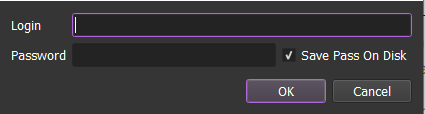
A- Hướng Dẫn Chi Tiết
A1. Run
Bạn có thể để mặc định như phần mềm hoặc có thể tùy chỉnh theo nhu cầu. Ở đây mình chỉ tính số lần chạy thành công.
Ví dụ: Bạn muốn thực hiện các chức năng đã cài đặt thành công 100 lần rồi dừng thì ở đây bạn cài đặt là 100.
Còn nếu không có yêu cầu gì đặc biệt thì bạn cứ để như mặc định của phần mềm là 99999 nhé!
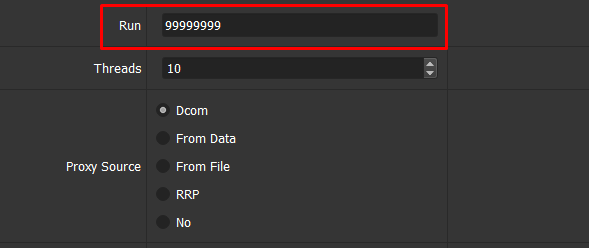
A2. Threads
Mục này được hiểu là số luồng chạy cùng lúc, bạn có thể điều chỉnh số luồng chạy để phù hợp với cấu hình máy tính của bạn.
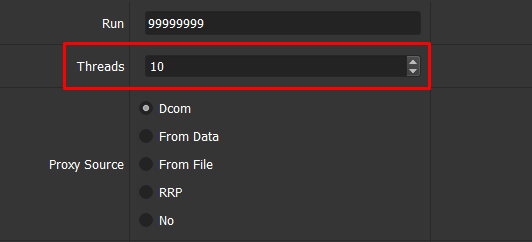
A3. Proxy Source
Bạn có thể lựa chọn các cách chạy sau để fake ip khi sử dụng phần mềm:
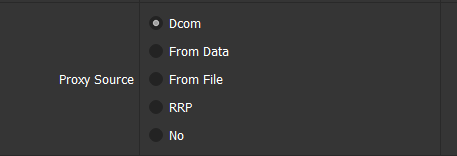
- Dcom
- From Data: Với cách chạy này, phần mềm sẽ dùng ip bạn đã gán cho từng tài khoản gmail (xem ở mục A4).
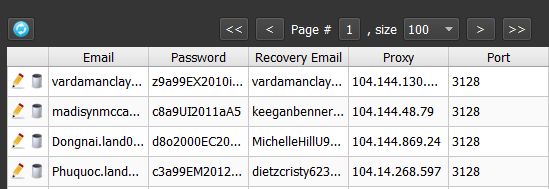
- From File: Bạn có 2 cách chạy khi chọn mục này:
Nếu bạn thuê proxy ở trang thueproxy.vn thì sẽ được cấp 1 đường dẫn, bạn chỉ cần copy và dán vào đây. Lưu ý ở mục File Proxy trước khi dán phải chọn LinesFromUrl.
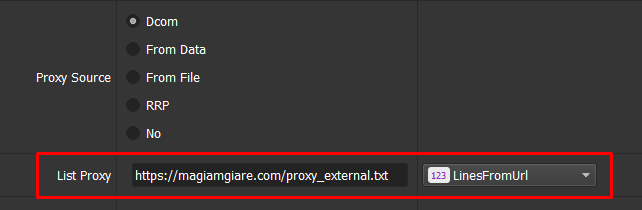
Nếu bạn dùng proxy ở ngoài thì cần tạo 1 file (dạng .txt) để chứa proxy.
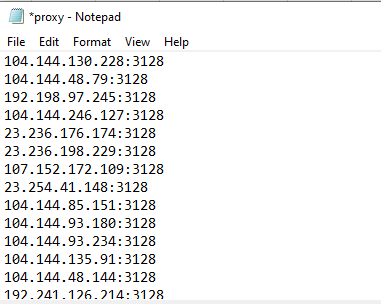
Tiếp theo ở giao diện chính của phần mềm, chọn LinesFromFile và tải file proxy vừa tạo lên phần mềm như hình.
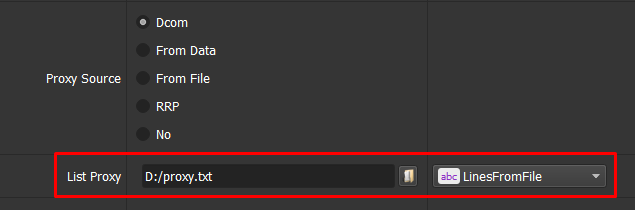
- RRP: Chọn chạy tính năng này khi bạn thuê gói proxy dân cư quốc tế bên web thueproxy.vn.
- No Proxy: Không chạy bằng proxy, khi này phần mềm sẽ lấy ip (thiết bị mạng) bạn đang dùng trên máy tính để chạy.
A4. Will Use Gmail
Bạn có thể lựa chọn không dùng hoặc dùng Gmail. Bạn cài đặt như sau:
- Dùng Gmail
Nếu bạn dùng gmail để chạy thì ở mục Will Use Gmail bạn chọn Yes để chạy.
Để cài đặt mục này, đầu tiên bạn tạo 1 file txt liệt kê các tài khoản gmail theo fomat như hình:
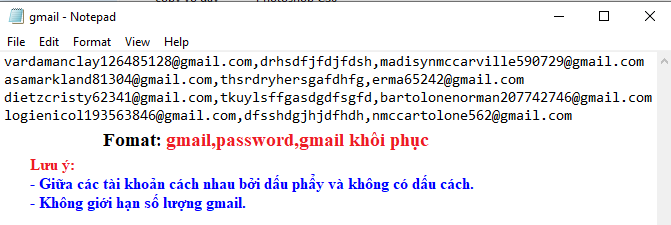
Lưu ý: Nếu bạn có các địa chỉ proxy dùng để chạy trực tiếp cho các tài khoản gmail thì bạn có thể liệt kê như hình.
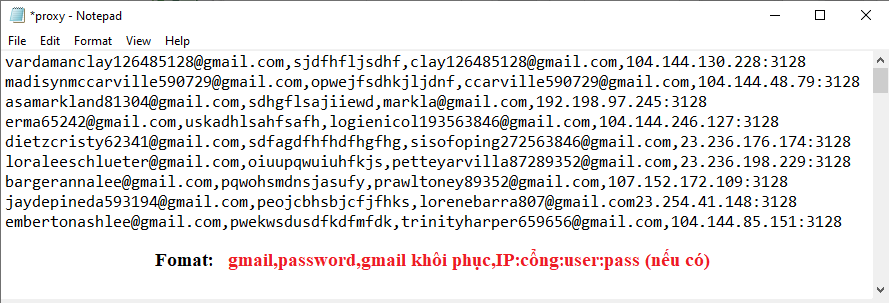
Lúc này ở mục Proxy Source bạn sẽ chọn là From Data (như đã giới thiệu ở mục A3).
Bạn có thể tham khảo cách nhập/xuất data vào phần mềm tại đây!
Sau đó tải lên phần mềm ở mục Gmail Account.
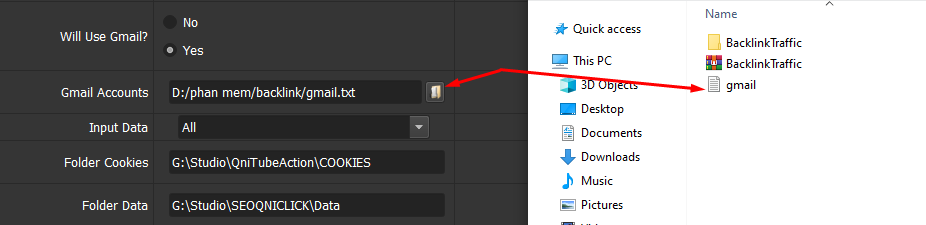
- Không dùng Gmail: Nếu bạn không muốn dùng Gmail thì ở mục Will Use Gmail bạn chọn No.
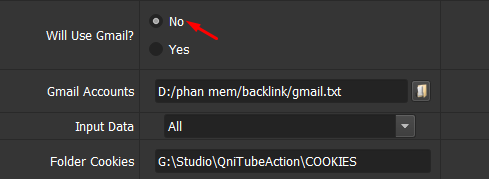
Ngoài ra, nếu bạn không có sẵn nguồn Gmail thì có thể thuê Cookies để chạy, Nếu bạn thuê cookies bên Kingsoft.dev thì chọn Yes ở mục Will Rent Cookies và tải file cookies được cấp lên mục Rented Cookies File như hình.
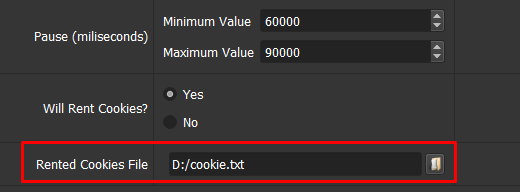
A5. Input Data
Mục này để nhập dữ liệu web bạn muốn đi backlink. Để cài đặt mục này bạn chọn vào Data như hình,
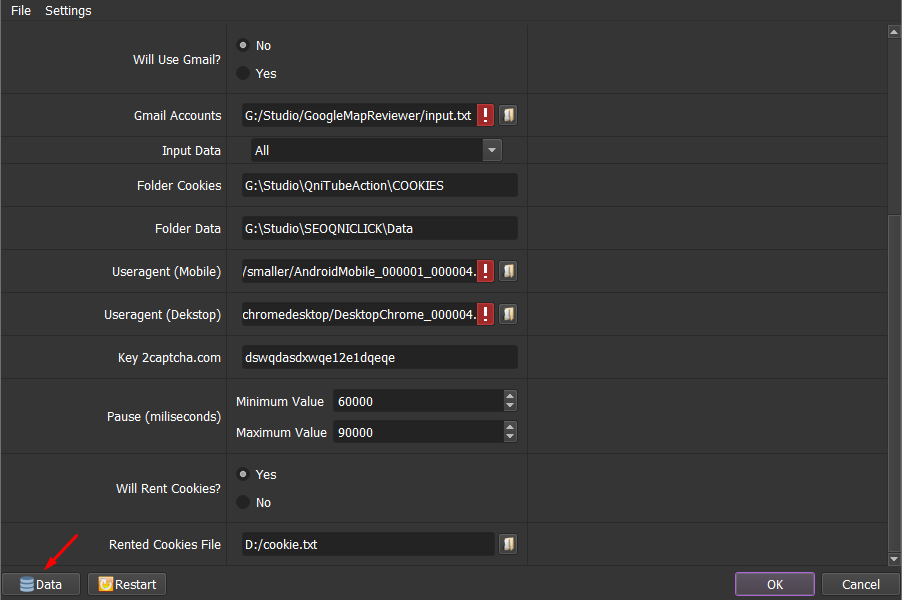
Dữ liệu cần đưa vào phần mềm bao gồm:
- Website With Backlink: Nhập link website backlink
Ví dụ: Đây là website bạn đang đi backlink cho web chính.
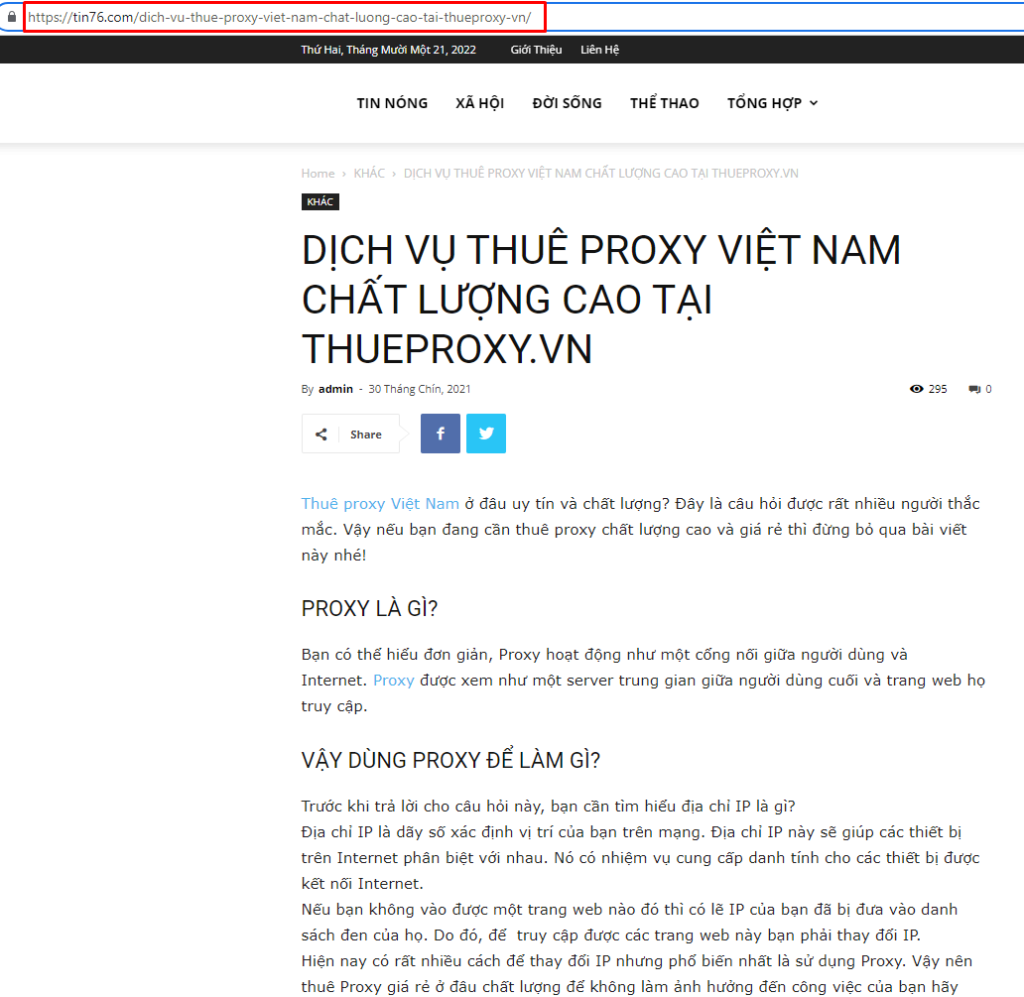
- Main Website: Nhập website chính.
Lưu ý: Bạn không cần nhập https:// vào phần mềm.
Như ở ví dụ trên, bạn sẽ nhập như sau:
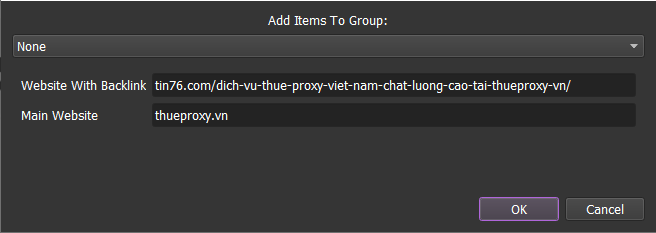
Nếu bạn có nhiều địa chỉ cần đi backlink muốn đưa vào phần mềm thì thực hiện như sau:
Tạo 1 file txt như hình.
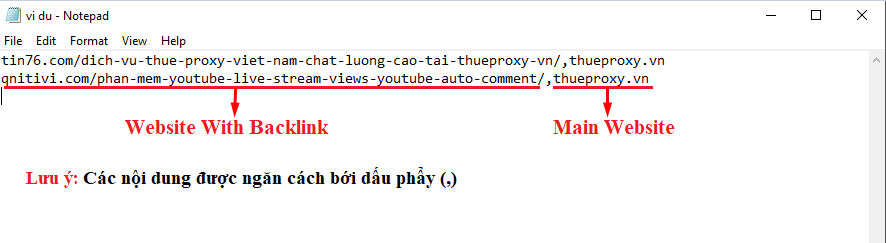
Tiếp theo, import vào phần mềm. Bạn có thể tham khảo chi tiết cách đưa dữ liệu vào phần mềm tại đây!
Cuối cùng, chọn nhóm cần chạy ở mục Input Data.
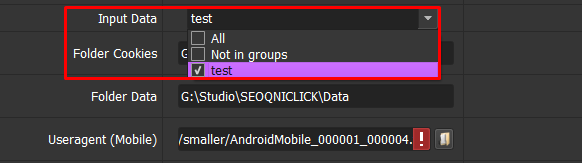
A6. Folder Cookies
Mục đích khi cài đặt mục này là để lưu những tài khoản khi đăng nhập thành công. Với những lần sử dụng sau không cần phải đăng nhập các tài khoản này khi chạy nữa.
Để lấy đường dẫn cookies bạn xem ví dụ sau:
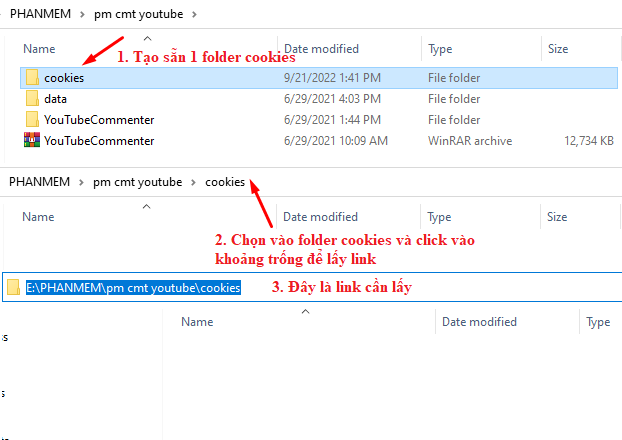
Cuối cùng lấy đường dẫn dán vào mục Folder Cookies như hình
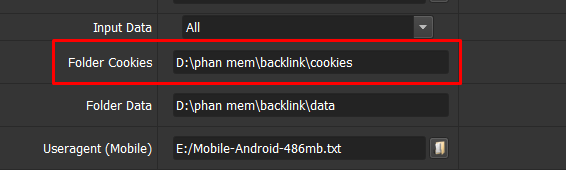
A7. Data
Cách lấy đường dẫn file Data cũng tương tự như lấy đường dẫn Cookies. Mục đích khi tạo file data này là để lưu trữ những kết quả mà phần mềm đã chạy được.
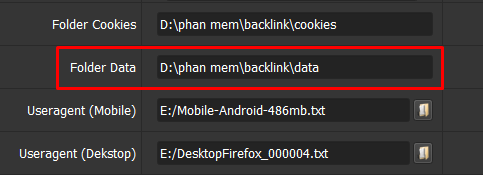
A8. Useragent Desktop
Khi mua phần mềm chúng tôi sẽ cung cấp cho bạn file Useragent Desktop – giả lập các thiết bị ảo desktop và mobie. Bạn chỉ cần tải về và load lên phần mềm là được.
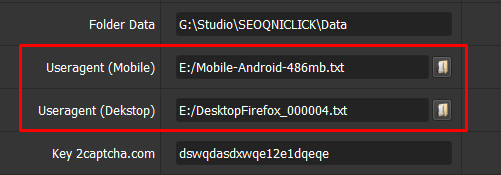
A9. Key 2captcha.com
Nếu bạn muốn phần mềm tự giải captcha (dành cho những tài khoản đăng nhập nhưng đòi captcha) thì bạn vô trang sau tạo tài khoản. Bạn có thể nạp vào đó 5usd và lấy cái key bỏ vô phần mềm nó tự giải captcha tự động cho bạn. Bạn tham khảo ở trang này nhé: https://2captcha.com?from=2456984
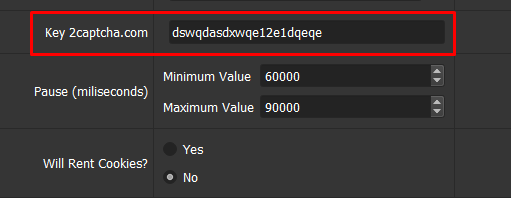
A10. Pause
Đây là mục để bạn thiết lập thời gian nghỉ giữa các luồng chạy. Ở đây bạn quy đổi thời gian về mini giây như hình.
Ví dụ: Muốn cài đặt thời gian nghỉ từ 60-90 giây bạn cài đặt như sau:
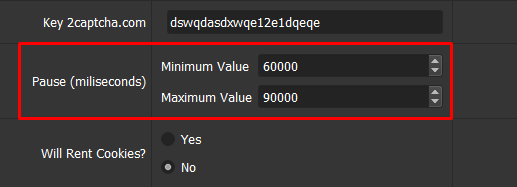
Ở đây thời gian nghỉ sẽ giao động từ 60-90 giây.
B- Hướng Dẫn Chạy Phần Mềm
Sau khi cài đặt xong các mục bạn bấm OK để chạy.
Bạn có thể chọn vào các Browser để xem quá trình chạy của các luồng. Đây cũng là số thress bạn đã cài đặt ở mục A2.
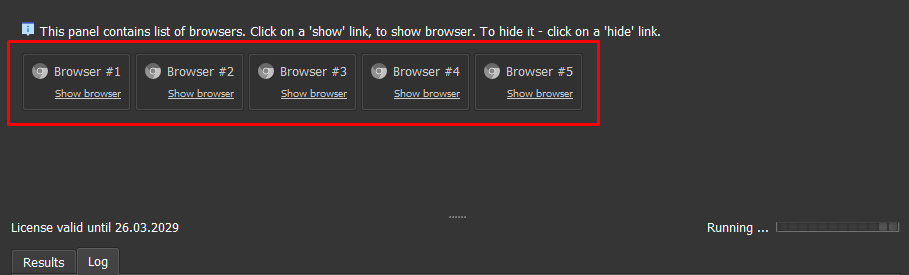
Đây là giao diện khi phần mềm chạy.
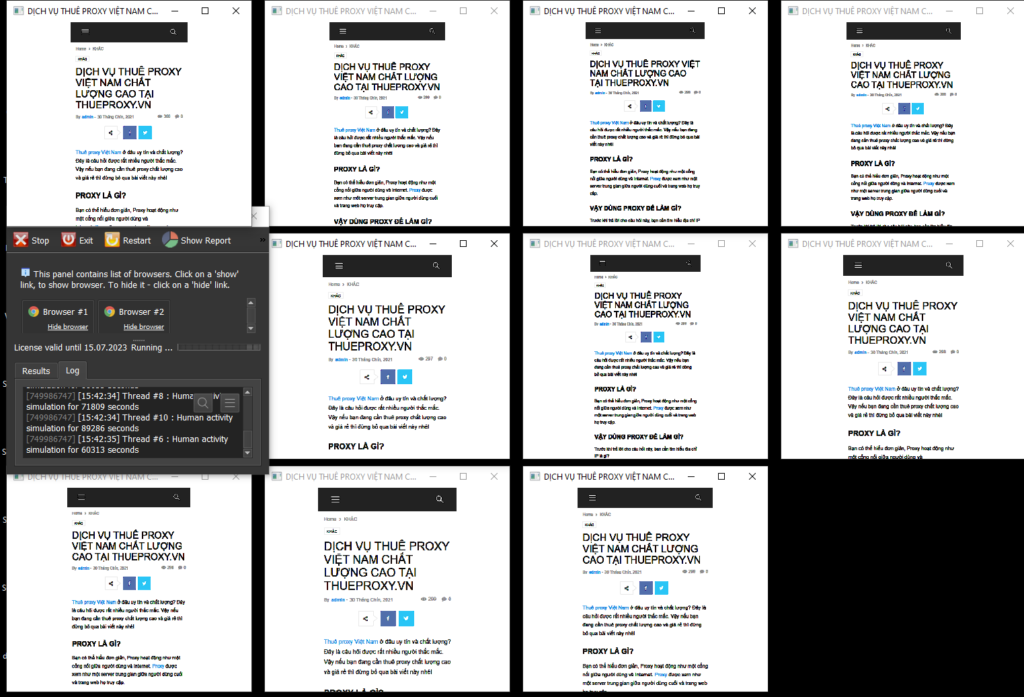
Bảng Giá Phần Mềm KingBacklink
[elfsight_pricing_table id=”40″]
Như vậy là bạn đã tăng traffic backlink thành công cho website rồi đấy. Hy vọng bài viết giúp ích được cho bạn. Cảm ơn các bạn đã theo dõi bài viết nhé!
- đâu là phần mềm tăng traffic backlink uy tín, phần mềm tăng traffic backlink hiệu quả, phần mềm tăng traffic backlink nhanh nhất, phần mềm tăng traffic backlink uy tín, tăng traffic backlink, tăng traffic backlink bằng phần mềm nào, tăng traffic backlink là gì, tool tăng traffic backlink, tool tăng traffic backlink hiệu quả nhất, tool tăng traffic backlink nhanh nhất hiện nay
About us and this blog
We are a digital marketing company with a focus on helping our customers achieve great results across several key areas.
Request a free quote
We offer professional SEO services that help websites increase their organic search score drastically in order to compete for the highest rankings even when it comes to highly competitive keywords.
Subscribe to our newsletter!
More from our blog
See all postsRecent Posts
- Why You Need a Hotmail Bot for Your Daily Email Tasks January 7, 2026
- Reg gmail và những lợi ích không thể bỏ qua January 6, 2026
- Discover the Benefits of Using Gmail Account Creator Software January 6, 2026

